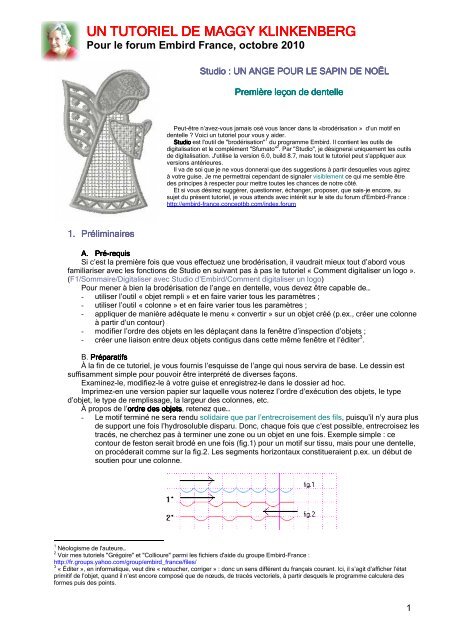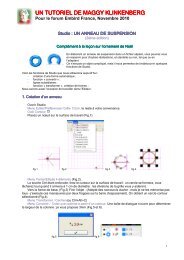Un ange pour le sapin de Noël
Un ange pour le sapin de Noël
Un ange pour le sapin de Noël
You also want an ePaper? Increase the reach of your titles
YUMPU automatically turns print PDFs into web optimized ePapers that Google loves.
UN UN TUTORIEL TUTORIEL DE DE MAGGY MAGGY KLINKENBERG<br />
KLINKENBERG<br />
Pour <strong>le</strong> forum Embird France, octobre 2010<br />
1. 1. Préliminaires<br />
Studio Studio : UN ANGE POUR LE SAPIN DE NOËL<br />
Première Première <strong>le</strong>çon <strong>le</strong>çon <strong>de</strong> <strong>de</strong> <strong>de</strong> <strong>de</strong>ntel<strong>le</strong><br />
<strong>de</strong>ntel<strong>le</strong><br />
Peut-être n’avez-vous jamais osé vous lancer dans la «brodérisation » d’un motif en<br />
<strong>de</strong>ntel<strong>le</strong> ? Voici un tutoriel <strong>pour</strong> vous y ai<strong>de</strong>r.<br />
Studio Studio est l'outil <strong>de</strong> "brodérisation" 1 du programme Embird. Il contient <strong>le</strong>s outils <strong>de</strong><br />
digitalisation et <strong>le</strong> complément "Sfumato" 2 . Par "Studio", je désignerai uniquement <strong>le</strong>s outils<br />
<strong>de</strong> digitalisation. J'utilise la version 6.0, build 8.7, mais tout <strong>le</strong> tutoriel peut s'appliquer aux<br />
versions antérieures.<br />
Il va <strong>de</strong> soi que je ne vous donnerai que <strong>de</strong>s suggestions à partir <strong>de</strong>squel<strong>le</strong>s vous agirez<br />
à votre guise. Je me permettrai cependant <strong>de</strong> signa<strong>le</strong>r visib<strong>le</strong>ment ce qui me semb<strong>le</strong> être<br />
<strong>de</strong>s principes à respecter <strong>pour</strong> mettre toutes <strong>le</strong>s chances <strong>de</strong> notre côté.<br />
Et si vous désirez suggérer, questionner, éch<strong>ange</strong>r, proposer, que sais-je encore, au<br />
sujet du présent tutoriel, je vous attends avec intérêt sur <strong>le</strong> site du forum d'Embird-France :<br />
http://embird-france.conceptbb.com/in<strong>de</strong>x.forum<br />
A. A. A. Pré Pré-requis Pré<br />
requis<br />
Si c’est la première fois que vous effectuez une brodérisation, il vaudrait mieux tout d’abord vous<br />
familiariser avec <strong>le</strong>s fonctions <strong>de</strong> Studio en suivant pas à pas <strong>le</strong> tutoriel « Comment digitaliser un logo ».<br />
(F1/Sommaire/Digitaliser avec Studio d’Embird/Comment digitaliser un logo)<br />
Pour mener à bien la brodérisation <strong>de</strong> l’<strong>ange</strong> en <strong>de</strong>ntel<strong>le</strong>, vous <strong>de</strong>vez être capab<strong>le</strong> <strong>de</strong>…<br />
- utiliser l’outil « objet rempli » et en faire varier tous <strong>le</strong>s paramètres ;<br />
- utiliser l’outil « colonne » et en faire varier tous <strong>le</strong>s paramètres ;<br />
- appliquer <strong>de</strong> manière adéquate <strong>le</strong> menu « convertir » sur un objet créé (p.ex., créer une colonne<br />
à partir d’un contour)<br />
- modifier l’ordre <strong>de</strong>s objets en <strong>le</strong>s déplaçant dans la fenêtre d’inspection d’objets ;<br />
- créer une liaison entre <strong>de</strong>ux objets contigus dans cette même fenêtre et l’éditer 3 .<br />
B. Préparatifs<br />
À la fin <strong>de</strong> ce tutoriel, je vous fournis l’esquisse <strong>de</strong> l’<strong>ange</strong> qui nous servira <strong>de</strong> base. Le <strong>de</strong>ssin est<br />
suffisamment simp<strong>le</strong> <strong>pour</strong> pouvoir être interprété <strong>de</strong> diverses façons.<br />
Examinez-<strong>le</strong>, modifiez-<strong>le</strong> à votre guise et enregistrez-<strong>le</strong> dans <strong>le</strong> dossier ad hoc.<br />
Imprimez-en une version papier sur laquel<strong>le</strong> vous noterez l’ordre d’exécution <strong>de</strong>s objets, <strong>le</strong> type<br />
d’objet, <strong>le</strong> type <strong>de</strong> remplissage, la largeur <strong>de</strong>s colonnes, etc.<br />
À propos <strong>de</strong> l’ordre ordre <strong>de</strong>s objets objets, objets<br />
retenez que…<br />
- Le motif terminé ne sera rendu solidaire que par l’entrecroisement <strong>de</strong>s fils, puisqu’il n’y aura plus<br />
<strong>de</strong> support une fois l’hydrosolub<strong>le</strong> disparu. Donc, chaque fois que c’est possib<strong>le</strong>, entrecroisez <strong>le</strong>s<br />
tracés, ne cherchez pas à terminer une zone ou un objet en une fois. Exemp<strong>le</strong> simp<strong>le</strong> : ce<br />
contour <strong>de</strong> feston serait brodé en une fois (fig.1) <strong>pour</strong> un motif sur tissu, mais <strong>pour</strong> une <strong>de</strong>ntel<strong>le</strong>,<br />
on procé<strong>de</strong>rait comme sur la fig.2. Les segments horizontaux constitueraient p.ex. un début <strong>de</strong><br />
soutien <strong>pour</strong> une colonne.<br />
1 Néologisme <strong>de</strong> l'auteure…<br />
2 Voir mes tutoriels "Grégoire" et "Collioure" parmi <strong>le</strong>s fichiers d'ai<strong>de</strong> du groupe Embird-France :<br />
http://fr.groups.yahoo.com/group/embird_france/fi<strong>le</strong>s/<br />
3 « Éditer », en informatique, veut dire « retoucher, corriger » : donc un sens différent du français courant. Ici, il s’agit d’afficher l’état<br />
primitif <strong>de</strong> l’objet, quand il n’est encore composé que <strong>de</strong> nœuds, <strong>de</strong> tracés vectoriels, à partir <strong>de</strong>squels <strong>le</strong> programme calcu<strong>le</strong>ra <strong>de</strong>s<br />
formes puis <strong>de</strong>s points.<br />
1
2<br />
- Les objets doivent être ancrés aux précé<strong>de</strong>nts (toujours en vue <strong>de</strong> la cohésion <strong>de</strong> l’ensemb<strong>le</strong>) :<br />
faites en sorte que <strong>le</strong>s surfaces remplies se chevauchent suffisamment (augmentez la<br />
compensation, p.ex.). Fixez <strong>le</strong>s bords <strong>de</strong> ces surfaces par <strong>le</strong> bourdon final, s’il est prévu.<br />
B. Préparation du champ <strong>de</strong> travail travail. travail<br />
Ouvrir Studio.<br />
Menu Editer/Préférences :<br />
- tail<strong>le</strong> du cadre : cel<strong>le</strong> qui vous convient, en tenant compte <strong>de</strong> ce que cette dimension doit<br />
contenir <strong>le</strong> <strong>de</strong>ssin <strong>de</strong> l’<strong>ange</strong>, plus l’anneau <strong>de</strong> suspension. J’ai choisi 12x12cm.<br />
- Gril<strong>le</strong> : divisions 1/2cm, subdivisions 1mm.<br />
- Les autres préférences, cou<strong>le</strong>urs, etc., sont à votre choix.<br />
Menu Image/Importer (ou Ctrl+I) ou ; à la question qui se présente « faut-il adapter l’image au<br />
cadre choisi ? », répon<strong>de</strong>z OUI<br />
Menu Image/Éditer la fenêtre image : vous <strong>de</strong>vriez obtenir ceci (fig.3) :<br />
fig.3<br />
- Dimension (clic sur l’icône 1) : rég<strong>le</strong>z-la par <strong>le</strong>s poignées à gauche, à droite et au bord inférieur.<br />
Choisissez une hauteur <strong>de</strong> 10 cm, afin <strong>de</strong> laisser la place <strong>pour</strong> l’anneau <strong>de</strong> suspension, et<br />
décochez « gar<strong>de</strong>r <strong>le</strong> rapport » ( sinon, la silhouette <strong>de</strong> l’<strong>ange</strong> sera allongée, sans qu’il y ait<br />
d’espace au-<strong>de</strong>ssus <strong>de</strong> la tête).<br />
<strong>Un</strong>e astuce : dans la fenêtre qui s’ouvre alors, un clic gauche sur la flèche vertica<strong>le</strong> qui indique la<br />
hauteur amène la boîte <strong>de</strong> dialogue ci-<strong>de</strong>ssous (fig.4) où on n’a qu’à pousser <strong>le</strong> curseur sur la<br />
glissière, au lieu <strong>de</strong> taper plusieurs fois sur <strong>le</strong> nombre en <strong>pour</strong>pre jusqu’à la va<strong>le</strong>ur désirée.<br />
fig.4 fig.5<br />
- Réserve (clic sur l’icône 2) : choisissez la va<strong>le</strong>ur maxima<strong>le</strong><br />
(0,50cm) :<br />
2. 2. Remplissages<br />
fig.6<br />
Il vaut mieux commencer par <strong>de</strong>s surfaces simp<strong>le</strong>s et aérées 4 (si <strong>le</strong> projet en comporte) qui serviront<br />
à arrimer <strong>le</strong>s objets suivants plutôt que par <strong>de</strong>s éléments isolés, petits et <strong>de</strong>nses, qui risquent <strong>de</strong> déchirer<br />
<strong>le</strong> support hydrosolub<strong>le</strong>. C’est <strong>pour</strong>quoi je ne commence pas par l’anneau, contrairement à <strong>de</strong> nombreux<br />
motifs <strong>de</strong> <strong>de</strong>ntel<strong>le</strong>.<br />
Je vous propose <strong>de</strong>ux façons <strong>de</strong> poser un réseau <strong>de</strong> fils <strong>pour</strong> remplir une surface, l’une <strong>pour</strong> la robe,<br />
l’autre <strong>pour</strong> la manche, testez-<strong>le</strong>s toutes <strong>le</strong>s <strong>de</strong>ux et choisissez cel<strong>le</strong> qui a votre préférence.<br />
A. La robe robe : remplissage manuel manuel. manuel<br />
4 Pour mémoire : je signa<strong>le</strong>rai qu’il s’agit <strong>de</strong> « principes » par l’usage <strong>de</strong> cette cou<strong>le</strong>ur.
Cou<strong>le</strong>ur au choix. Outil Objet contour.<br />
En commençant par <strong>le</strong> bas <strong>de</strong> la robe, placer <strong>de</strong>s lignes horizonta<strong>le</strong>s espacées <strong>de</strong> 2mm. Servez-vous<br />
<strong>de</strong> la gril<strong>le</strong> comme repère. Zoomez assez fort <strong>pour</strong> voir <strong>le</strong>s détails. Pour que <strong>le</strong>s lignes soient bien<br />
horizonta<strong>le</strong>s, enfoncez la touche Ctrl en même temps que vous placez <strong>le</strong> point d’arrivée <strong>de</strong> chaque ligne.<br />
Passez d’une ligne à l’autre en passant <strong>le</strong> long du bord (fig.7). Le trait du <strong>de</strong>ssin étant assez épais,<br />
choisissez l’extérieur <strong>de</strong> ce trait.<br />
Arrivé au sommet, finir l’objet, ouvrir fenêtre <strong>de</strong>s paramètres et <strong>le</strong>s rég<strong>le</strong>r comme ci-<strong>de</strong>ssous (fig.8),<br />
en <strong>le</strong>s conservant <strong>pour</strong> <strong>le</strong>s objets suivants.<br />
fig.7 fig.8<br />
Deuxième objet : même travail, mais en vertica<strong>le</strong>.<br />
Commencez au plus près <strong>de</strong> la fin <strong>de</strong> l’objet 1, mais nous placerons <strong>le</strong>s<br />
liaisons par après. Vu <strong>le</strong> tracé <strong>de</strong> l’emmanchure, il ne sera pas possib<strong>le</strong> <strong>de</strong><br />
tracer <strong>le</strong>s lignes vertica<strong>le</strong>s d’une seu<strong>le</strong> venue. Si c’est nécessaire, n’hésitez<br />
pas à passer <strong>le</strong> long <strong>de</strong>s traits extérieurs : cela renforcera la cohésion <strong>de</strong><br />
l’ensemb<strong>le</strong> et servira <strong>de</strong> soutien au bourdon du contour. Par exemp<strong>le</strong>, ici, je<br />
suis passée <strong>le</strong> long du parement <strong>de</strong> manche (fig.9) :<br />
Finir l’objet. Créer une liaison avec <strong>le</strong> premier, l’éditer (là aussi, passer <strong>le</strong><br />
long <strong>de</strong>s contours). Joindre ces <strong>de</strong>ux objets.<br />
Copier-col<strong>le</strong>r ce nouvel objet 1. Ce sera l’objet 2. Créer une liaison.<br />
Grouper ces <strong>de</strong>ux objets.<br />
Le réseau <strong>de</strong> la robe est terminé.<br />
Et si on se contentait d’un un seul passage passage dans chaque sens sens ? Cela <strong>pour</strong>rait être réussi, mais il y a <strong>de</strong>s<br />
risques <strong>pour</strong> que, lors <strong>de</strong> l’élimination <strong>de</strong> l’hydrosolub<strong>le</strong>, <strong>le</strong>s fils se déplacent et que <strong>le</strong>s lignes soient<br />
sinueuses (fig.10). Mais cela peut être joli aussi. Faites <strong>de</strong>s essais…<br />
Et si, <strong>pour</strong> fixer la géométrie du réseau, on traçait <strong>de</strong>s diagona<strong>le</strong>s ? C’est tout à fait possib<strong>le</strong>, mais il<br />
faudrait alors écarter <strong>le</strong>s lignes, sinon on risque <strong>de</strong> perdre <strong>de</strong> la transparence (fig.11).<br />
fig.10 fig.11<br />
fig.9<br />
3
4<br />
B. B. B. La Manche : : « « objet rempli »<br />
Pour <strong>le</strong> remplissage <strong>de</strong> la manche, j’ai choisi la métho<strong>de</strong> « automatique », en commandant un<br />
remplissage lâche. D’une part, cela différenciera <strong>le</strong>s <strong>de</strong>ux surfaces, ce qui rend <strong>le</strong> <strong>de</strong>ssin plus intéressant,<br />
et d’autre part, vous <strong>pour</strong>rez comparer <strong>le</strong>s <strong>de</strong>ux métho<strong>de</strong>s.<br />
Outil Objet rempli.<br />
Placez <strong>de</strong>s points <strong>de</strong> repère autour <strong>de</strong> la surface <strong>de</strong> la manche, comme d’habitu<strong>de</strong>, en commençant<br />
près <strong>de</strong> la fin <strong>de</strong> l’objet précé<strong>de</strong>nt (<strong>pour</strong> trouver ce point final, repérez-<strong>le</strong> dans la fenêtre-loupe, où il est<br />
figuré par un carré rouge, ou bien activez l’outil Liaison, et ce point final sera figuré par un carré en trait<br />
gras sur la surface <strong>de</strong> travail). Ne vous inquiétez pas encore <strong>de</strong>s liaisons entre objets.<br />
Fig.12 fig.13 fig.16<br />
Finir objet, afficher <strong>le</strong>s paramètres, et <strong>le</strong>s rég<strong>le</strong>r comme sur la fig.14 :<br />
- Densité 20,<br />
- Ang<strong>le</strong> 0°,<br />
- Remplissage uni sans points <strong>de</strong> soutien,<br />
- Compléter rangée si <strong>de</strong>nsité supérieure à 8. (F1/Sommaire/Paramètres/Ong<strong>le</strong>t remplissage :<br />
Paramètres du remplissage uni). N’est visib<strong>le</strong> que si on a « affiché plus <strong>de</strong> paramètres ». La<br />
va<strong>le</strong>ur à introduire ici doit être inférieure à cel<strong>le</strong> <strong>de</strong> la <strong>de</strong>nsité du remplissage, sinon <strong>le</strong>s extrémités<br />
<strong>de</strong>s lignes <strong>de</strong> points ne suivent pas <strong>le</strong> bord du <strong>de</strong>ssin.<br />
Générer <strong>le</strong>s points (fig.13).<br />
Copier-col<strong>le</strong>r cet objet.<br />
Sur <strong>le</strong> second objet, gar<strong>de</strong>z <strong>le</strong>s mêmes paramètres, sauf l’ang<strong>le</strong> : 90° (fig.15).<br />
Comme <strong>pour</strong> la robe, joindre <strong>le</strong>s <strong>de</strong>ux fichiers puis <strong>le</strong>s copier-col<strong>le</strong>r, et <strong>pour</strong> <strong>le</strong>s mêmes raisons.<br />
fig.14 fig.15<br />
C. C. Comparaison <strong>de</strong>s <strong>de</strong>ux métho<strong>de</strong>s <strong>de</strong> tracé du quadrillage<br />
- Le procédé automatique est plus rapi<strong>de</strong>.<br />
- Bien que ce ne soit pas <strong>le</strong> cas <strong>pour</strong> la manche, il arrive que <strong>le</strong> remplissage ne puisse se faire<br />
d’une seu<strong>le</strong> venue et qu’il y ait <strong>de</strong>s passages indésirab<strong>le</strong>s <strong>de</strong> fil (cela dépend <strong>de</strong> l’interaction entre
<strong>le</strong> tracé, comp<strong>le</strong>xe ou non, du contour, et la position respective du nœud <strong>de</strong> départ et du nœud<br />
final, mais nous verrons cela une autre fois).<br />
- Le remplissage terminé, même s’il est lâche, reproduit <strong>le</strong> modè<strong>le</strong> <strong>de</strong> remplissage<br />
choisi car <strong>le</strong>s points sont plus longs que si on a utilisé l’outil contour. Cela dépend<br />
<strong>de</strong>s goûts.<br />
D. Visage et main : objets remplis remplis. remplis<br />
J’ai choisi d’exécuter <strong>de</strong>s <strong>de</strong>ux surfaces <strong>de</strong> façon i<strong>de</strong>ntique et presque opaque. D’abord <strong>le</strong> visag visage. visag<br />
Outil Objet rempli.<br />
Fig.17 Fig.18<br />
Placer <strong>le</strong>s points <strong>de</strong> repère en partant du point <strong>de</strong> rencontre robe-visage-chevelure. (fig.17). Finir<br />
objet.<br />
Paramètres :<br />
- <strong>de</strong>nsité 8,<br />
- ang<strong>le</strong> 0°<br />
- remplissage uni 1<br />
- décocher <strong>le</strong>s points <strong>de</strong> soutien,<br />
- compléter si tension supérieure à 3<br />
Générer <strong>le</strong>s points.<br />
Copier-col<strong>le</strong>r. Sé<strong>le</strong>ctionner <strong>le</strong> second exemplaire du visage et modifier l’ang<strong>le</strong> <strong>de</strong> remplissage : 90°.<br />
Les points <strong>de</strong> départ et d’arrivée étant i<strong>de</strong>ntiques partout, il ne <strong>de</strong>vrait pas avoir <strong>de</strong> liaison à établir<br />
entre <strong>le</strong>s <strong>de</strong>ux objets. Les joindre.<br />
Outil colonne A. Tracer la colonne en partant du même pt <strong>de</strong><br />
départ et en veillant à bien empiéter sur l’objet précé<strong>de</strong>nt (fig.18)<br />
Paramètres : <strong>de</strong>nsité 4, points <strong>de</strong> soutien cochés.<br />
Ensuite, la main main. main<br />
Commencez par un contour autour du<br />
parement <strong>de</strong> la manche puis enchaînez avec <strong>le</strong> contour <strong>de</strong> la main,<br />
<strong>de</strong> façon à assujettir cel<strong>le</strong>-ci à la manche (fig.19).<br />
Outil Objet rempli : remplissage comme <strong>pour</strong> <strong>le</strong> visage, mais<br />
sans contour colonne : cel<strong>le</strong>-ci sera élaborée en même temps que<br />
<strong>le</strong>s autres contours (fig.20).<br />
Créer la liaison entre l’ensemb<strong>le</strong> main et l’ensemb<strong>le</strong> précé<strong>de</strong>nt :<br />
l’éditer en faisant passer <strong>le</strong>s nœuds <strong>le</strong> long <strong>de</strong>s bords <strong>de</strong> la manche.<br />
Il est possib<strong>le</strong> aussi <strong>de</strong> placer cet ensemb<strong>le</strong> après la manche, dans<br />
la liste <strong>de</strong>s objets.<br />
E. Tête :<br />
Outil Contour. En partant toujours du point <strong>de</strong> rencontre robevisage-chevelure,<br />
placer <strong>le</strong>s nœuds autour <strong>de</strong> la chevelure. Finir<br />
l’objet.<br />
Menu Convertir / Créer un objet rempli à partir d’un contour. Ne<br />
pas effacer celui-ci.<br />
Paramètres : voir fig.21<br />
J’ai choisi l’effet « contour » <strong>pour</strong> simu<strong>le</strong>r la chevelure, mais c’est<br />
facultatif.<br />
Fig.21<br />
Fig. 19<br />
Fig.20<br />
5
6<br />
J’ai conservé <strong>le</strong>s points <strong>de</strong> soutien en choisissant un écartement <strong>de</strong> 1mm <strong>pour</strong> assurer la stabilité <strong>de</strong><br />
l’ensemb<strong>le</strong><br />
Pas <strong>de</strong> bourdon <strong>de</strong> contour à ce moment, il interviendra en fin <strong>de</strong> travail.<br />
3. 3. 3. Bourdons Bourdons<br />
Bourdons<br />
A ce moment, nous avons quelques surfaces remplies plus ou moins reliées par <strong>de</strong>s points linéaires 5 .<br />
Il n’y a pas encore <strong>de</strong> parties vraiment ajourées. Cela va venir avec l’ai<strong>le</strong> et <strong>le</strong>s parements <strong>de</strong> la manche<br />
et du bas <strong>de</strong> robe.<br />
Fig.22<br />
A. Parem Parement Parem<br />
ent <strong>de</strong> <strong>de</strong> la la manche manche manche :<br />
Il est déjà délimité par un contour sur <strong>le</strong>quel je <strong>pour</strong>rai accrocher <strong>le</strong>s zigzags que je compte y placer.<br />
Outil contour. Tracer <strong>de</strong>s zigzags à l’œil ou suivant <strong>le</strong> <strong>de</strong>ssin selon <strong>le</strong> cas (fig.23). Finir l’objet et<br />
générer <strong>le</strong>s points.<br />
Fig 23 Fig.24<br />
Menu Convertir / Créer une colonne à partir d’un contour. Ne pas effacer <strong>le</strong> contour en zigzag.<br />
<strong>Un</strong>e colonne est créée selon <strong>le</strong> modè<strong>le</strong> C par défaut. Densité 4, largeur 1.5 à 2mm. On peut voir que<br />
<strong>le</strong>s pointes <strong>de</strong>s zigzags empiètent bien sur <strong>le</strong> tracé extérieur d’une part et sur la manche d’autre part :<br />
el<strong>le</strong>s seront bien accrochées. Mais il faudra peut-être modérer cet empiètement. Ce sera <strong>le</strong> travail<br />
d’édition. (Fig.24)<br />
Quand vous êtes satisfait <strong>de</strong> l’effet obtenu, créez <strong>le</strong>s liaisons nécessaires avant et après ces <strong>de</strong>ux<br />
objets puis joignez-<strong>le</strong>s.<br />
B. Parement du du bas <strong>de</strong> <strong>de</strong> robe :<br />
Outil Contour.<br />
5 Par souci <strong>de</strong> clarté, j’ai assigné <strong>de</strong>s cou<strong>le</strong>urs différentes à chacune <strong>de</strong>s parties, mais <strong>le</strong> motif final sera monochrome.
Disposez <strong>de</strong>s points <strong>de</strong> repère <strong>de</strong>puis <strong>le</strong> parement <strong>de</strong> manche jusqu’au bas <strong>de</strong> la robe et contournez<br />
<strong>le</strong> parement (ce contour servira d’ancrage aux zigzags qui vont suivre), puis dans la foulée, tracez <strong>de</strong>s<br />
zigzags comme à la manche. (fig.25)<br />
Brodérisez <strong>le</strong>s colonnes en zigzag comme précé<strong>de</strong>mment . L’épaisseur <strong>de</strong> la colonne <strong>pour</strong>rait être un<br />
peu plus large : 2mm.<br />
Fig.25 Fig.26<br />
Fig.27<br />
C. C. C. Ai<strong>le</strong><br />
Je désirais tracer <strong>de</strong>s colonnes longitudina<strong>le</strong>s sur l’ai<strong>le</strong>, mais el<strong>le</strong>s risquaient <strong>de</strong> ne pas être bien<br />
maintenues si je n’y plaçais aucune fixation transversa<strong>le</strong>. J’ai évité <strong>de</strong> tracer <strong>le</strong>s lignes transversa<strong>le</strong>s<br />
simp<strong>le</strong>s en appliquant un motif <strong>de</strong> contour. Voici comment.<br />
Outil Liaison . Placez une liaison entre <strong>le</strong> <strong>de</strong>rnier zigzag et <strong>le</strong> haut <strong>de</strong> l’ai<strong>le</strong>.<br />
Outil contour. Tracer une courbe vers <strong>le</strong> bas (fig.28). Finir l’objet.<br />
Fig.28<br />
Paramètres : voir fig. 28<br />
- « échantillon » : cand<strong>le</strong>wick 2<br />
- largeur 5mm,<br />
- longueur 10mm<br />
Je <strong>de</strong>vrai peut-être retoucher ces va<strong>le</strong>urs quand j’aurai brodérisé <strong>le</strong>s colonnes, qui doivent passer<br />
entre <strong>le</strong>s étincel<strong>le</strong>s.<br />
Tracer une même ligne un peu plus à droite, <strong>de</strong> bas en haut, et avec <strong>le</strong>s mêmes paramètres.<br />
Créez une liaison entre ces <strong>de</strong>ux objets. Ne <strong>le</strong>s joignez pas encore, pas avant d’être sûr <strong>de</strong> <strong>le</strong>ur<br />
dimension et <strong>de</strong> <strong>le</strong>ur emplacement.<br />
Outil Contour. Tracez la première « nervure » comme indiqué à la fig.29 . Finir l’objet. Créez une<br />
colonne à partir d’un contour. Largeur 3mm. Ces colonnes automatiques sont tracées selon <strong>le</strong> modè<strong>le</strong> C,<br />
si bien qu’el<strong>le</strong>s ont la même largeur partout, mais il vaudra mieux <strong>le</strong>s éditer en <strong>le</strong>s amincissant à la base<br />
vers <strong>le</strong> dos <strong>de</strong> l’<strong>ange</strong> (Fig.30).<br />
7
8<br />
Fig.29 Fig.30 Fig.31<br />
Poursuivez en plaçant encore trois autres nervures.<br />
Corrigez la largeur <strong>de</strong>s colonnes vers <strong>le</strong> bas.<br />
Le cas échéant, modifiez <strong>le</strong>s paramètres <strong>de</strong>s « cand<strong>le</strong>wicks » <strong>pour</strong> qu’el<strong>le</strong>s s’ajustent aux espaces.<br />
Je ne supprime pas <strong>le</strong> contour qui sert chaque fois à générer la colonne, il contribue à solidifier la<br />
<strong>de</strong>ntel<strong>le</strong>.<br />
Quand vous êtes satisfait du résultat, créez <strong>de</strong>s liaisons entre <strong>le</strong>s objets et joignez-<strong>le</strong>s (fig.31).<br />
D . Contours finaux finaux. finaux<br />
La brodérisation <strong>de</strong>s contours finaux ne présente pas <strong>de</strong> particularités : ce sont <strong>de</strong>s colonnes <strong>de</strong><br />
3mm. Pour la manche, j’ai choisi 2mm, mais ce sont <strong>de</strong>s colonnes internes au motif, et il y avait moins <strong>de</strong><br />
risque <strong>de</strong> voir celui-ci se déliter à cause d’une colonne trop étroite.<br />
Il faut suivre l’ordre suivant :<br />
- contour <strong>de</strong> l’ai<strong>le</strong>,<br />
- contour <strong>de</strong> la robe, y compris <strong>le</strong> parement.<br />
- Finir par <strong>le</strong> contour <strong>de</strong> la chevelure et celui <strong>de</strong> la manche et <strong>de</strong> la main.<br />
4. 4. Anneau Anneau Anneau <strong>de</strong> <strong>de</strong> suspension<br />
suspension<br />
Il fera l’objet du prochain tutoriel.<br />
Il <strong>pour</strong>rait être inséré au sommet <strong>de</strong> la chevelure, entre <strong>le</strong> premier contour <strong>de</strong> cel<strong>le</strong>-ci et son<br />
remplissage.<br />
Bien que <strong>de</strong> nombreux motifs <strong>de</strong> <strong>de</strong>ntel<strong>le</strong> commencent par cet objet, je ne trouve pas que ce soit<br />
heureux et on risque souvent <strong>de</strong> commencer par une déchirure <strong>de</strong> l’hydrosolub<strong>le</strong>.<br />
5. 5. Variantes<br />
Variantes<br />
Vous <strong>pour</strong>riez vous entraîner sur <strong>de</strong>s formes simp<strong>le</strong>s : par exemp<strong>le</strong>, en partant d’un cerc<strong>le</strong> ou d’une<br />
ellipse (c’est faci<strong>le</strong>, puisque ces formes sont automatiques !), créer <strong>de</strong>s ornements « bou<strong>le</strong>s <strong>de</strong> <strong>Noël</strong> ».<br />
Sur <strong>le</strong> même <strong>de</strong>ssin d’<strong>ange</strong>, vous <strong>pour</strong>riez traiter la robe comme l’ai<strong>le</strong>, en colonnes, ou bien adopter<br />
d’autres motifs <strong>de</strong> contour…<br />
6. 6. 6. Remarques Remarques Remarques à à à propos propos propos <strong>de</strong>s <strong>de</strong>s <strong>de</strong>s liaisons.<br />
liaisons.<br />
De façon généra<strong>le</strong>, <strong>pour</strong> ce motif, je n’ai créé <strong>de</strong> liaisons que quand <strong>le</strong>s objets étaient prêts à être<br />
joints.<br />
Jamais avant <strong>de</strong> créer un nouvel objet, car <strong>le</strong>s points <strong>de</strong> départ et d’arrivée sont trop sujets à<br />
fluctuation.<br />
J’ai trouvé plus indiqué <strong>de</strong> créer toutes <strong>le</strong>s liaisons à la fin du travail, systématiquement entre chaque<br />
objet isolé ou chaque groupe d’objet. Il a pu arriver que certaines <strong>de</strong> ces liaisons soient minimes, car je<br />
croyais bien être repartie d’un point <strong>de</strong> final (il y a moyen d’éviter cela en cochant Menu Nœuds / Attacher<br />
au nœud <strong>le</strong> plus proche, mais si on doit modifier l’emplacement <strong>de</strong> l’objet par la suite, cela risque <strong>de</strong><br />
<strong>de</strong>venir plus compliqué).<br />
6. 6. 6. Exécution Exécution <strong>de</strong> <strong>de</strong> la la la bro<strong>de</strong>rie<br />
bro<strong>de</strong>rie<br />
Si vous n’êtes pas familiarisé avec la bro<strong>de</strong>rie <strong>de</strong> <strong>de</strong>ntel<strong>le</strong>, je me permets <strong>de</strong> vous en indiquer <strong>le</strong>s<br />
étapes généra<strong>le</strong>s :
- tendre l’hydrosolub<strong>le</strong> dans <strong>le</strong> cadre 6 ;<br />
- bro<strong>de</strong>r <strong>le</strong> motif avec un fil mat (coton 40 « Au Chinois » ou Ma<strong>de</strong>ira, ou encore fil <strong>de</strong> surjeteuse…)<br />
et remplir la canette du même type <strong>de</strong> fil.<br />
- découper grossièrement mais avec pru<strong>de</strong>nce l’hydrosolub<strong>le</strong> autour du motif ;<br />
- plonger <strong>le</strong> motif dans <strong>de</strong> l’eau tiè<strong>de</strong> et <strong>le</strong> rincer une ou plusieurs fois selon l’empesage souhaité.<br />
Et voilà ! C'est tout <strong>pour</strong> aujourd'hui ! Amusez-vous bien et faites <strong>de</strong> bel<strong>le</strong>s choses !<br />
Les personnes expérimentées sont invitées à nous faire part <strong>de</strong> toutes <strong>le</strong>urs observations sur <strong>le</strong> site du forum !<br />
Maggy Klinkenberg, <strong>pour</strong> <strong>le</strong> forum Embird France, octobre 2010.<br />
Pour Pour disposer disposer <strong>de</strong> <strong>de</strong> ce ce <strong>de</strong>ssin <strong>de</strong>ssin en en format format bmp bmp ou ou jpeg jpeg :<br />
clic droit sur <strong>le</strong> <strong>de</strong>ssin, sé<strong>le</strong>ctionner « sé<strong>le</strong>ction », puis relâcher.<br />
Placer <strong>le</strong> curseur (en forme <strong>de</strong> croix discontinue) à un ang<strong>le</strong> du <strong>de</strong>ssin et <strong>le</strong> tirer vers l’ang<strong>le</strong> opposé <strong>de</strong> façon à <strong>le</strong><br />
sé<strong>le</strong>ctionner.<br />
Clic droit sur cette sé<strong>le</strong>ction -> Copier l’image.<br />
Ouvrir Paint (dans <strong>le</strong>s Accessoires <strong>de</strong> Windows) ou un autre programme <strong>de</strong> <strong>de</strong>ssin et col<strong>le</strong>r l’image.<br />
Enregistrer l’image sous <strong>le</strong> format bmp ou jpeg et <strong>le</strong> placer dans un dossier où vous <strong>pour</strong>rez <strong>le</strong> retrouver <strong>pour</strong><br />
brodériser avec Embird Studio.<br />
6 Hydrosolub<strong>le</strong> assez épais, plus épais que celui qu’on place <strong>pour</strong> couvrir <strong>le</strong>s tissus pelucheux. P.ex. <strong>de</strong> l’Avalon Ma<strong>de</strong>ira Ultra ou<br />
bien Film Hydrosolub<strong>le</strong> épais (75 microns) <strong>de</strong> ODIF, 01 Beynost en vente chez Stecker.<br />
9